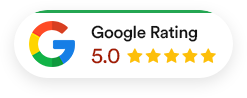Das vorübergehende Offline-Stellen einer WordPress-Seite kann aus verschiedenen Gründen erforderlich sein – sei es für Wartungsarbeiten, Updates oder Sicherheitsüberprüfungen. In diesem Artikel führen Sie Schritt für Schritt durch die verschiedenen Methoden, wie Sie Ihre WordPress-Seite offline stellen können. Egal, ob Sie eine einfache Wartungsseite einrichten oder die gesamte Website vorübergehend deaktivieren möchten, wir haben alle wichtigen Informationen für Sie zusammengetragen.
Warum sollte man eine WordPress-Seite offline stellen?
Bevor wir in die technischen Details eintauchen, lassen sich die häufigsten Gründe zusammenfassen, warum man eine WordPress-Seite offline stellen möchte:
- Wartungsarbeiten: Aktualisierungen von Plugins, Themes oder der WordPress-Version selbst können unerwartete Probleme verursachen. Um die Benutzererfahrung nicht zu beeinträchtigen oder wenn Sie WordPress schneller machen möchten, ist der Offline-Modus mitunter eine sinnvolle Wahl.
- Sicherheitsüberprüfungen: Bei Verdacht auf Sicherheitsprobleme oder Hackerangriffe kann es sinnvoll sein, die Seite vorübergehend offline zu nehmen, um Schäden zu minimieren.
- Inhaltliche Überarbeitungen: Wenn Sie Seo optimierten Content erstellen oder sonstige größere Änderungen an der Website durchgeführt werden, kann es sinnvoll sein, die Seite offline zu stellen, bis alles fertig ist.
- Vorbereitung auf den Launch: Beim Launch einer neuen Website kann es nötig sein, die Seite bis zur endgültigen Freigabe offline zu halten.
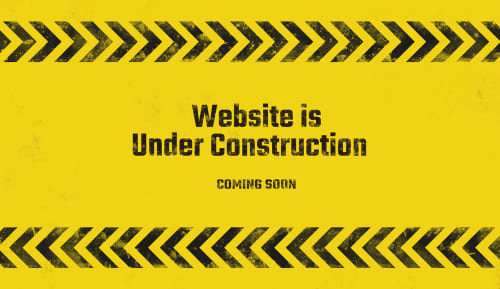
Methoden im Überblick
Es gibt verschiedene Methoden, um eine WordPress-Seite offline zu stellen. Hier sind die gängigsten:
Wartungsmodus aktivieren
Die einfachste und benutzerfreundlichste Methode, eine WordPress-Seite offline zu stellen, ist das Aktivieren des Wartungsmodus. Dies kann entweder manuell durch Hinzufügen von Code in die functions.php-Datei erfolgen oder durch die Nutzung eines Plugins.
a) Mit einem Plugin:
- Maintenance Mode Plugin installieren: Gehen Sie zu „Plugins“ > „Installieren“ und suchem Sie nach „Maintenance Mode“ oder „Coming Soon“. Beliebte Plugins sind „WP Maintenance Mode“ oder „Coming Soon & Maintenance Mode by SeedProd“.
- Plugin aktivieren und konfigurieren: Nach der Installation aktivierem Sie das Plugin und gehen Sie zu den Einstellungen des Plugins. Hier können Sie den Wartungsmodus aktivieren und eine benutzerdefinierte Nachricht oder eine Wartungsseite erstellen.
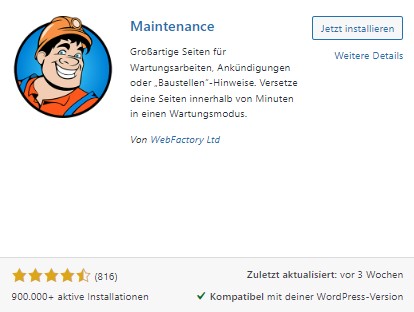
b) Manuell durch Code:
functions.phpbearbeiten: Öffnen Sie diefunctions.php-Datei deines aktiven Themes und füge folgenden Code am Ende der Datei hinzu:add_action('get_header', 'wp_maintenance_mode'); function wp_maintenance_mode() { if (!current_user_can('administrator')) { wp_die('<h1>Website ist derzeit offline</h1><p>Wir arbeiten gerade an der Seite. Bitte besuchen Sie uns später wieder.</p>'); } }- Änderungen speichern: Speichern Sie die Datei und laden Sie diese wieder auf Ihrem Server hoch.
Diese Methode zeigt allen Besuchern der Website eine Wartungsnachricht, außer den Benutzern, die als Administrator eingeloggt sind.
Die Website durch .htaccess blockieren
Wenn Sie einen schnellen Weg suchen, um den Zugriff auf die gesamte Website zu blockieren, können Sie die .htaccess-Datei verwenden.
- .htaccess-Datei bearbeiten: Öffnen Sie die
.htaccess-Datei im Stammverzeichnis deiner WordPress-Installation. - Code hinzufügen:
Order deny,allow Deny from all Allow from 123.456.789.0Ersetze123.456.789.0durch deine eigene IP-Adresse, damit Sie weiterhin Zugriff auf die Website haben. - Änderungen speichern: Speichern Sie die Datei und laden Sie diese wieder auf den Server hoch.
Diese Methode sperrt den Zugriff auf die gesamte Website für alle bis auf die angegebene IP-Adresse.
WordPress-Seite durch eine Maintenance-Seite ersetzen
Wenn Sie eine komplette Wartungsseite erstellen möchten, die anstelle Ihrer Website angezeigt wird, können Sie dies durch Erstellen einer benutzerdefinierten HTML-Seite tun.
- Wartungsseite erstellen: Erstellen Sie eine HTML-Datei mit dem gewünschten Inhalt für Ihre Wartungsseite.
- Datei hochladen: Laden Sie die Datei in das Stammverzeichnis Ihrer WordPress-Installation hoch und bennen Sie diese um (z.B.
maintenance.html). - .htaccess-Datei bearbeiten: Fügen Sie folgenden Code in deine
.htaccess-Datei ein, um die Wartungsseite anzuzeigen: RewriteEngine On
RewriteCond %{REQUEST_FILENAME} !-f
RewriteCond %{REQUEST_FILENAME} !-d
RewriteRule ^(.*)$ /maintenance.html [R=302,L] - Änderungen speichern: Speichern Sie die
.htaccess-Datei und laden Sie diese anschließend wieder auf dem Server hoch.
Dateien vom Webhosting-Konto löschen
Das Löschen von Dateien vom Webhosting-Konto ist eine drastische Methode, um eine WordPress-Seite offline zu stellen. Diese Methode sollte mit Vorsicht uns im besten Fall nur von einem SEO Berater angewendet werden, da sie Ihre Website vollständig von der Webserverumgebung entfernt. Dies kann nützlich sein, wenn Sie die Website dauerhaft oder für einen längeren Zeitraum vom Netz nehmen möchten.
- Sicherung erstellen: Bevor Sie irgendwelche Dateien löschen, sollten Sie eine vollständige Sicherung eurer Website erstellen. Dies stellt sicher, dass Sie alle wichtigen Daten und Inhalte wiederherstellen können, falls dies notwendig wird.
- Zugang zum Webhosting-Konto: Melden Sie sich bei Ihrem Webhosting-Konto an und öffnen den Datei-Manager. Viele Hosting-Anbieter bieten einen Datei-Manager über Ihr Kunden-Dashboard an, den Sie nutzen können, oder Sie verwenden ein FTP-Programm wie FileZilla.
- WordPress-Installation finden: Navigieren Sie zum Verzeichnis, in dem Ihre WordPress-Installation gespeichert ist. In der Regel befindet sich dies im Stammverzeichnis oder in einem Unterordner des Webhosting-Kontos.
- Dateien löschen:
- Durch Datei-Manager: Markieren Sie alle Dateien und Ordner Ihrer WordPress-Installation (einschließlich der
.htaccess-Datei,wp-config.php,wp-content-Ordner,wp-includes-Ordner undwp-admin-Ordner) und wählen die Option zum Löschen aus. - Durch FTP-Programm: Verbinden Sie sich über FTP mit Ihrem Server, navigieren zum entsprechenden Verzeichnis und löschen alle Dateien und Ordner.
- Durch Datei-Manager: Markieren Sie alle Dateien und Ordner Ihrer WordPress-Installation (einschließlich der
- Datenbank löschen (optional): Wenn Sie die Website vollständig entfernen möchten, könnten Sie auch die zugehörige Datenbank löschen. Gehen Sie dazu in das Datenbank-Verwaltungstool (wie phpMyAdmin) und entfernen die entsprechende Datenbank. Seien Sie vorsichtig, da dies alle Inhalte und Einstellungen Ihrer Website dauerhaft löschen wird.
Nur eine einzelne Unterseite offline stellen
Falls Sie nur eine bestimmte Unterseite Ihrer WordPress-Website offline stellen möchten, können Sie dies tun, ohne die gesamte Website zu sperren. Hier sind einige Methoden, wie Sie eine einzelne Seite oder einen Beitrag vorübergehend unsichtbar machen können:
Passwortschutz für die Unterseite
- Seite oder Beitrag bearbeiten: Gehen Sie zu „Seiten“ oder „Beiträge“ in Ihrem WordPress-Dashboard und wählen Sie die Seite oder den Beitrag aus, den Sie offline stellen möchten.
- Zugriffseinstellungen ändern: In der rechten Seitenleiste finden Sie die Box „Veröffentlichen“. Ändern Sie die Sichtbarkeit von „Öffentlich“ auf „Passwortgeschützt“.
- Passwort eingeben: Geben Sie ein Passwort ein, das nur autorisierte Benutzer kennen. Speichern Sie die Änderungen.
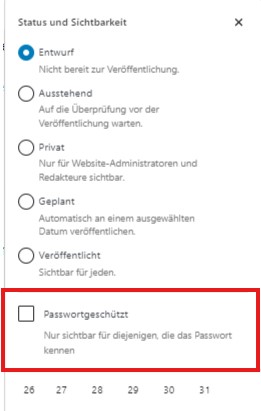
Seite als Entwurf speichern
- Seite oder Beitrag bearbeiten: Gehen Sie zu „Seiten“ oder „Beiträge“ und wählen die Seite aus, die Sie offline stellen möchtet.
- Status ändern: Ändern Sie den Veröffentlichungsstatus von „Veröffentlicht“ auf „Entwurf“.
- Änderungen speichern: Speichern Sie die Änderungen.
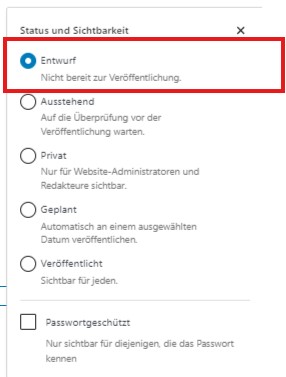
Seite mithilfe eines Plugins blockieren
Es gibt verschiedene Plugins, mit denen Sie bestimmte Seiten oder Beiträge blockieren oder verstecken können. Hier sind einige beliebte Optionen:
- Plugin installieren: Gehen Sie zu „Plugins“ > „Installieren“ und suchen nach Plugins wie „Hide Pages And Posts“ oder „WP Maintenance Mode“.
- Plugin konfigurieren: Nach der Installation und Aktivierung des Plugins können Sie die spezifischen Seiten oder Beiträge auswählen, die Sie verstecken möchten, und entsprechende Einstellungen vornehmen
Umleitung auf eine Wartungsseite
- Seite bearbeiten: Öffnen Sie die Seite, die Sie offline stellen möchten und bearbeiten Sie den Inhalt.
- Umleitung einrichten: Verwenden Sie ein Plugin wie „Redirection“ oder fügen Sie eine Umleitung in die
.htaccess-Datei hinzu, um die Seite auf eine Wartungsseite oder eine andere URL umzuleiten.
Tipps und Best Practices für das Offline-Stellen einer WordPress-Seite
Das vorübergehende Offline-Stellen einer WordPress-Seite kann für Wartungsarbeiten, Sicherheitsüberprüfungen oder andere notwendige Änderungen unerlässlich sein. Hier sind einige wertvolle Tipps und Best Practices, um sicherzustellen, dass der Prozess reibungslos und effektiv abläuft:
Sicherung erstellen
Bevor Sie irgendwelche Änderungen an Ihrer Website vornehmen, ist es entscheidend, dass Sie als SEO Experte eine vollständige Sicherung Ihrer Website und Datenbank zu erstellen. Dies stellt sicher, dass Sie im Falle von Problemen oder Fehlern während des Offline-Stellens alle Ihre Daten und Inhalte wiederherstellen können. Nutzen Sie ein zuverlässiges Backup-Plugin wie „UpdraftPlus“ oder „BackupBuddy“, um regelmäßige Backups zu erstellen und zu speichern.
Benutzer informieren
Wenn möglich, informieren Sie Ihre Benutzer im Voraus über geplante Wartungsarbeiten oder Ausfallzeiten. Dies kann durch eine Ankündigung auf der Website, per E-Mail-Newsletter oder über soziale Medien geschehen. Eine transparente Kommunikation hilft, Unannehmlichkeiten zu minimieren und stellt sicher, dass Ihre Besucher wissen, wann sie mit der Wiederverfügbarkeit der Website rechnen können.
Testen, bevor live gehen
Bevor Sie eine Wartungsseite oder den Wartungsmodus aktivieren, testen Sie die Änderungen in einer Staging-Umgebung oder einem lokalen Server. Dies stellt sicher, dass alle Funktionen wie erwartet arbeiten und keine unerwünschten Nebenwirkungen auftreten. Wenn Sie den Wartungsmodus aktivieren möchten, überprüfen Sie, ob die Wartungsseite korrekt angezeigt wird und dass berechtigte Benutzer (z.B. Administratoren) weiterhin auf die Website zugreifen können. Ansonsten droht Ihnen Gefahr, dass Ihr WordPress SEO nicht funktioniert und Sie im schlimmsten Fall sogar abgestraft werden.
Sicherheitsmaßnahmen beachten
Wenn Sie Ihre Website aufgrund von Sicherheitsproblemen offline stellen, befolgen Sie strenge Sicherheitsmaßnahmen, um zu verhindern, dass weitere Schäden auftreten. Ändern Sie alle Passwörter für WordPress-Administratoren, Datenbanken und FTP-Zugänge und überprüfen Sie die Website auf Malware oder unautorisierte Zugriffe. Überlegen Sie, ob es notwendig ist, ein Sicherheits-Plugin zu installieren oder einen Sicherheitsdienstleister zu konsultieren.
Überprüfen und Anpassen von Weiterleitungen
Falls Sie eine Umleitung einrichten, um Besucher von der offline gestellten Seite auf eine Wartungsseite oder eine andere URL weiterzuleiten, stellen Sie sicher, dass die Weiterleitungen korrekt eingerichtet sind. Verwenden Sie ein Redirect-Plugin oder bearbeiten Sie die .htaccess-Datei sorgfältig, um sicherzustellen, dass keine Fehler auftreten und alle Umleitungen wie gewünscht funktionieren.
Nach Abschluss der Arbeiten den Wartungsmodus deaktivieren
Vergessen Sie nicht, den Wartungsmodus oder die Umleitungen zu deaktivieren, sobald die Arbeiten abgeschlossen sind. Überprüfen Sie sorgfältig, ob alle Änderungen korrekt durchgeführt wurden und dass die Website wieder vollständig funktionsfähig ist, bevor Sie den Wartungsmodus ausschalten.
Monitoring nach der Wiederherstellung
Nach dem Offline-Stellen und Wiederherstellen der Website sollten Sie das Verhalten und die Leistung der Website überwachen. Nutzen Sie Analysetools und Feedback von Benutzern, um sicherzustellen, dass keine Probleme aufgetreten sind und dass die Website wie erwartet funktioniert.
Regelmäßige Wartung und Updates planen
Um zukünftige Ausfallzeiten und Sicherheitsprobleme zu minimieren, planen Sie regelmäßige Wartungsarbeiten und Updates für Ihre WordPress-Website. Halten Sie alle Plugins, Themes und die WordPress-Version selbst stets auf dem neuesten Stand, um Sicherheitsanfälligkeiten zu vermeiden und die Leistung der Website zu optimieren.
Fazit
Das Offline-Stellen einer WordPress-Seite ist eine wichtige Maßnahme, um sicherzustellen, dass Wartungsarbeiten, Updates und Sicherheitsprüfungen ohne Störungen durchgeführt werden können. Durch die Nutzung der verschiedenen Methoden, wie dem Aktivieren des Wartungsmodus über Plugins, der Verwendung der .htaccess-Datei oder das Ersetzen der Seite durch eine Wartungsseite, können Sie sicherstellen, dass Ihre Website bei notwendigen Eingriffen geschützt ist. Wenn Sie sich selbst nicht drübertrauen, können Sie auch einen erfahrenen SEO Freelancer um Unterstützung bitten.